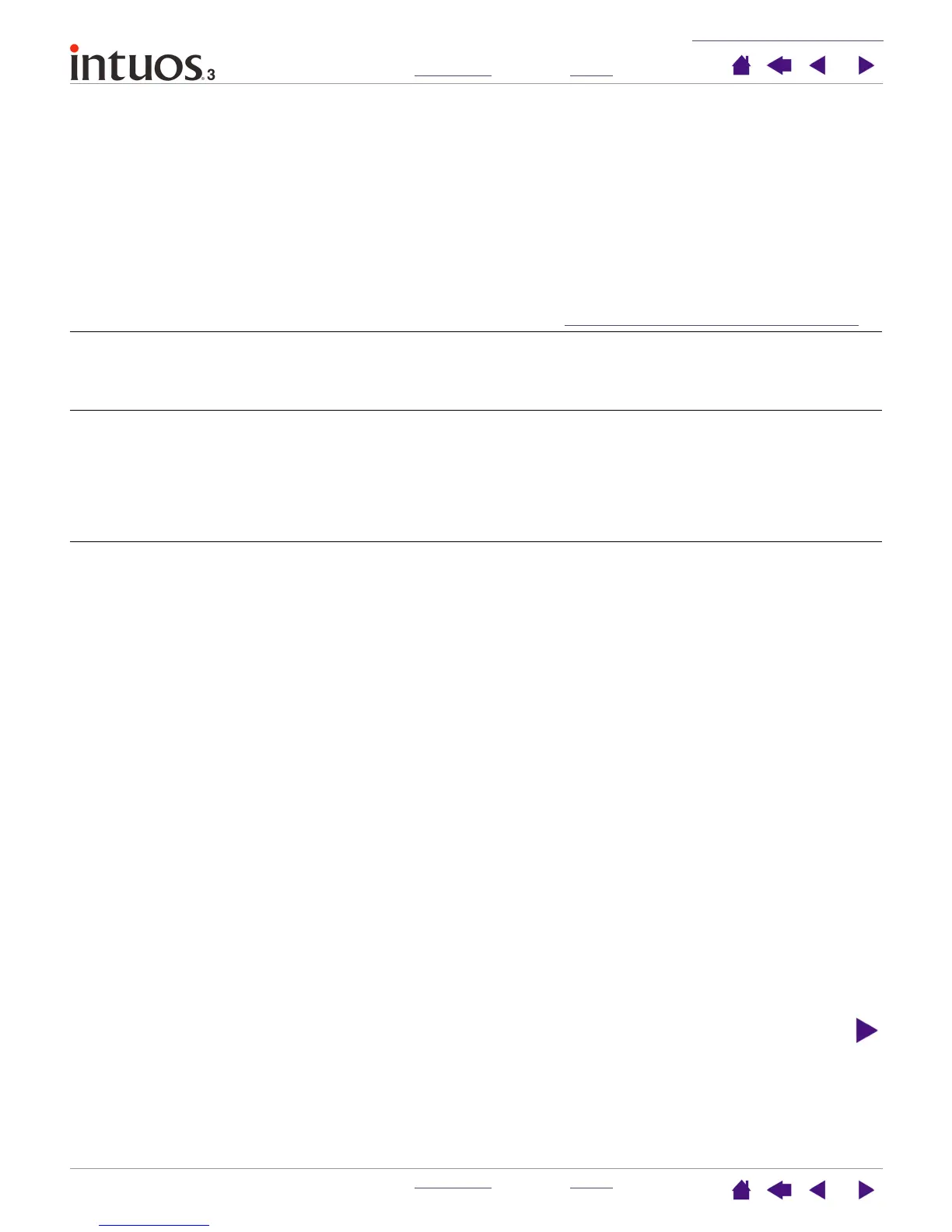RESOLUCIÓN DE PROBLEMAS
ÍNDICE
CONTENIDO
ÍNDICE
CONTENIDO
63
63
El botón lateral no
funciona.
Asegúrese de que pulsa el botón lateral cuando la punta del lápiz esté a
6 mm (0,25 pulg.) del área activa de la tableta (sin presionar con la punta
del lápiz).
En el panel de control de la tableta Wacom, compruebe que el botón lateral
se ha establecido en la función deseada para la aplicación y herramienta
que está utilizando. Compruebe que la opción de M
ODO AVANZADO DEL
INTERRUPTOR LATERAL no está seleccionada. (Para acceder a esta opción,
haga clic en el botón O
PCIONES... del panel de control.)
Compruebe que el indicador LED de estado de la tableta cambia de azul a
verde al pulsar el botón lateral. Si no funciona, es posible que disponga de
un hardware defectuoso (consulte Comprobación de las herr
amientas).
El cursor de la pantalla
salta hacia atrás.
No coloque una herramienta Intuos3 en la tableta cuando no lo vaya a
utilizar ni cuando utilice otro dispositivo señalador. Si deja la herramienta en
la tableta, ésta puede afectar a la posición del cursor de la pantalla al
utilizar otros dispositivos de introducción de datos.
No se puede mover el
cursor al punto deseado
de la pantalla, o la línea
que se está dibujando no
coincide con la ubicación
del puntero en
aplicaciones de dibujo.
Abra el panel de control de la tableta Wacom y seleccione la ficha
P
ROYECCIÓN. Compruebe que el MODO LÁPIZ está seleccionado y que el
Á
REA DE LA PANTALLA está configurada en COMPLETA para la aplicación y
herramienta seleccionadas. Si esto no ayuda, haga clic en el botón
P
REDEFINIDO para restablecer la proyección de tableta a pantalla. Si aún así
sigue teniendo problemas, elimine las preferencias de la tableta (consulte el
siguiente consejo).
Piensa que las
preferencias de la tableta
están dañadas o desea
asegurarse de que todos
los ajustes sean los
predefinidos de fábrica.
Elimine las preferencias de la tableta de la siguiente forma:
Windows: Realice una búsqueda del archivo TABLET.DAT y elimínelo.
El archivo debe encontrarse en la carpeta Windows\System o
Windows\System32. A continuación, reinicie el ordenador. Cuando se
cargue el controlador de la tableta, se creará un archivo de preferencias
nuevo con los ajustes predefinidos de fábrica.
Macintosh OS X: Para un solo usuario, elimine las preferencias de la
tableta eligiendo primero la carpeta I
NICIO en el menú IR. A continuación,
abra la carpeta principal L
IBRARY. En la carpeta principal LIBRARY, abra la
carpeta P
REFERENCES y elimine el archivo
COM.WACOM.TABLETPREFERENCES. Cierre la sesión y, a continuación, vuelva
a iniciarla. Cuando se cargue el controlador de la tableta, se creará un
archivo de preferencias nuevo con los ajustes predefinidos de fábrica.
Para varios usuarios, elimine todas las preferencias de la tableta abriendo
primero la carpeta principal A
PLICACIONES. A continuación, abra la carpeta
T
ABLETA y ejecute la utilidad ELIMINAR TABLETA. Cuando se inicie la utilidad,
haga clic en el botón E
LIMINAR TODOS LOS ARCHIVOS DE PREFERENCIAS.
Cierre la sesión y, a continuación, vuelva a iniciarla. Cuando se cargue el
controlador de la tableta, se crearán archivos de preferencias nuevos con
los ajustes predefinidos de fábrica.
Nota: No elimine manualmente el archivo W
ACOM TABLET.PREFPANE de la
carpeta principal L
IBRARY PREFERENCEPANES. Este archivo sólo se elimina
cuando se desinstala el controlador del software de la tableta y, en ese
caso, sólo cuando se utiliza la utilidad E
LIMINAR TABLETA.
